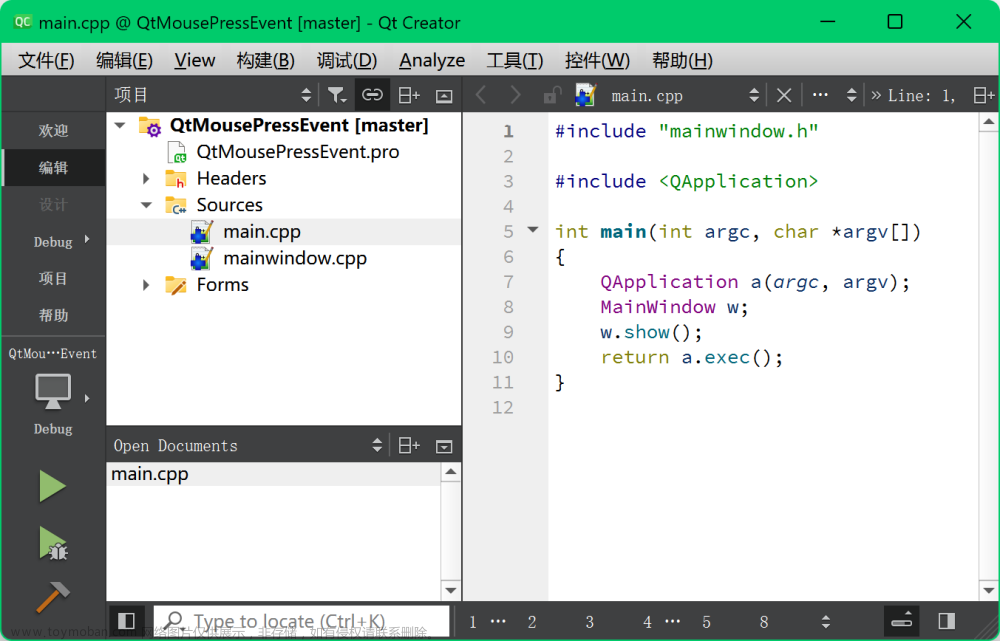一、鼠标点击事件
1.onclick单击事件
鼠标单击时事件处理函数
<input type="button" id="bt" value="点击">
<script>
//找到按钮并设置点击事件
document.getElementById("bt").onclick = function (){
//被点击后弹出弹出框
alert("按钮被点击")
}</script>
2.ondblclick双击事件
鼠标双击时事件处理函数
<input type="button" id="bt" value="点击">
<script>
//找到按钮并设置双击击事件
document.getElementById("bt").ondblclick = function (){
//被点击两次后弹出弹出框
alert("按钮被点击")
}
</script
文章来源:https://www.toymoban.com/news/detail-401230.html
3. onmousedown鼠标按下事件
当鼠标被按下后事件处理函数
4. onmouseup鼠标松开事件
当鼠标被松开后事件处理函数
案例:

二、鼠标移动事件
1.onmouseover移入事件
鼠标移动都某个指点的HTML标签上时触发的事件
2.onmouseout移出事件
鼠标从HTML标签上移开时触发的事件
3.onmousemove移动事件
鼠标指针在该元素的上面移动就触发
4.mouseenter移入事件
于onmouseover相同但mouseenter事件只执行一次
5.mouseleave移出事件
于onmouseout相同但mouseenter事件只执行一次

二、案列:
效果图如下:

完整代码如下:文章来源地址https://www.toymoban.com/news/detail-401230.html
<html>
<head>
<meta charset="utf-8">
<title>鼠标跟随</title>
<style type="text/css">
div{
position: relative;
width: 360px;
height: 511px;
}
img{
width: 360px;
border-radius: 5px;/* 设置圆角 */
}
p{
width: 100px;
height: 30px;
position: absolute;/* 绝对定位 */
left: 0;
top: 0;
background-color: rgba(0,0,0,0.666);
color: white;
padding: 10px;
display: none;/* 隐藏 */
pointer-events: none;/* 不对鼠标事件作出反应 */
}
</style>
</head>
<body>
<div id="div_1">
<img src="img/1.jpg" alt="">
<p>
<strong>简介</strong>
<span>买建材上京东!京东</span>
</p>
</div>
<script type="text/javascript">
//获取div标签
var div_1 = document.getElementById("div_1");
//给div_1绑定事件:onmouseover:鼠标移入事件
div_1.onmouseover = function(){
//将p标签显示出来,故需要将display的值设置为block
document.querySelector("p").style.display = "block";
}
//onmouseout:鼠标从元素上移开时触发的事件
div_1.onmouseout = function(){
将p标签显示出来,故需要将display的值设置为none
document.querySelector("p").style.display = "none";
}
//onmousemove:鼠标从元素上移动时触发的事件
div_1.onmousemove = function(){
document.querySelector("p").style.left =event.offsetX + "px";
document.querySelector("p").style.top =event.offsetY + "px";
}
</script>
</body>
</html>
到了这里,关于JavaScript鼠标移动事件及案例的文章就介绍完了。如果您还想了解更多内容,请在右上角搜索TOY模板网以前的文章或继续浏览下面的相关文章,希望大家以后多多支持TOY模板网!

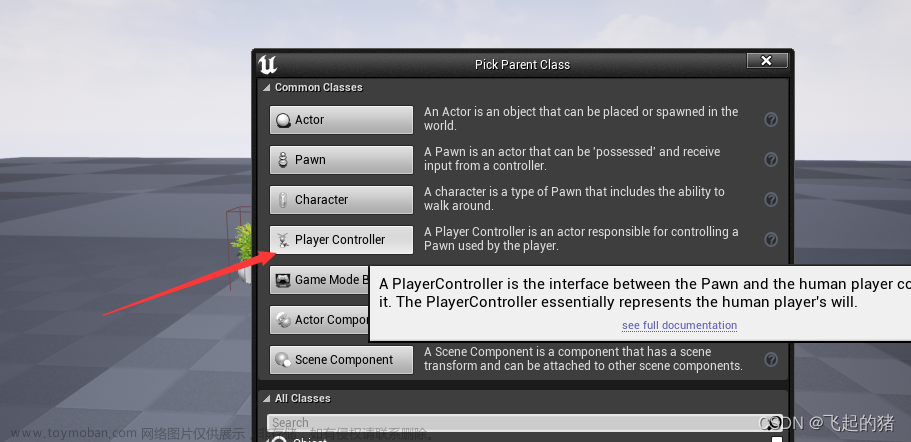
![[JavaScript游戏开发] 绘制冰宫宝藏地图、人物鼠标点击移动、障碍检测](https://imgs.yssmx.com/Uploads/2024/02/608253-1.png)